Paladins Patuloy na pag-crash sa kalagitnaan ng laro? Hindi ka nag-iisa! Maraming mga manlalaro ang nag-uulat nito. Ngunit ang magandang balita ay maaari mo itong ayusin. Narito ang isang listahan ng mga solusyon na napatunayan na kapaki-pakinabang sa maraming mga manlalaro.
Bakit ba Paladins Patuloy na pag-crash?
Maaari kang magkaroon ng mga isyu ng pag-crash para sa maraming mga kadahilanan. Karaniwang mga sanhi ng pag-crash ng laro ay ang mga isyu sa hardware, hindi tugma ang mga driver, sira ang mga file ng laro, o sobrang pag-init. Bukod, ang pagpapatakbo ng maraming mga programa sa iyong computer nang sabay-sabay ay maaaring makapagpakain ng iyong mga mapagkukunan at maging sanhi ng pagkabigo ng iyong laro ... ngunit huwag magalala. Suriin ang mga solusyon sa ibaba.
Tiyaking natutugunan ng iyong PC ang minimum na mga kinakailangan sa system
Ang minimum na mga kinakailangan sa system ay kailangang matugunan upang tumakbo Paladins maayos, kung hindi man, malamang na masagasaan ka ng mga isyu sa laro tulad ng pagyeyelo, pagkahuli at pag-crash. Kaya, tiyaking natutugunan ng iyong computer ang minimum na mga kinakailangan ng system bago ka magsimula sa pag-troubleshoot:
| ANG: | Windows 7 64-bit o mas bago |
| Proseso: | Core 2 Duo 2.4 GHz o Athlon X2 2.7 GHz |
| Mga graphic: | Nvidia GeForce 8800 GT |
| Memorya: | 4 GB RAM |
| Imbakan: | 30 GB na magagamit na puwang |
Paano ayusin Paladins nag-crash
Maaaring hindi mo subukan ang lahat; gawin lamang ang iyong paraan pababa sa listahan hanggang sa makita mo ang isa na gumagawa ng bilis ng kamay para sa iyo.
- I-update ang iyong driver ng graphics
- Tapusin ang hindi kinakailangang mga programa sa background
- Patakbuhin ang Paladins bilang isang administrator
- Patunayan ang integridad ng iyong mga file ng laro
- Itakda ang iyong PC power plan sa Mataas na pagganap
- Ayusin ang iyong virtual memory
- Suriin kung may mga update sa Windows
- I-install muli ang Steam
Fix1: I-update ang iyong driver ng graphics
Ang Paladins Malamang na maganap ang isyu ng pag-crash kung gumagamit ka ng maling driver ng graphics o hindi na napapanahon. Kaya, ang pag-update ng iyong driver ng graphics ay dapat palaging iyong pagpipilian na pagpipilian kapag may isang bagay na nagkakamali sa iyong laro. Mayroong dalawang paraan na magagawa mo ito:
- Pagpipilian 1 - I-download at i-install nang manu-mano ang driver
- Pagpipilian 2 - Awtomatikong i-update ang iyong driver ng graphics
Pagpipilian 1 - I-download at i-install nang manu-mano ang driver
Patuloy na ina-update ng tagagawa ng iyong graphics card ang driver. Upang makuha ang pinakabagong tamang driver, kailangan mong pumunta sa website ng tagagawa, hanapin ang driver na naaayon sa iyong tukoy na lasa ng bersyon ng Windows (halimbawa, Windows 32 bit) at manu-manong i-download ang driver.
Sa sandaling na-download mo ang tamang driver para sa iyong system, mag-double click sa na-download na file at sundin ang mga tagubilin sa screen upang mai-install ang driver.
Pagpipilian 2 - Awtomatikong i-update ang iyong driver ng graphics
Kung wala kang oras, pasensya o kasanayan sa computer upang manu-manong i-update ang driver ng graphics, awtomatiko mo itong magagawa Madali ang Driver .
Awtomatikong makikilala ng Driver Easy ang iyong system at hanapin ang tamang driver para dito. Hindi mo kailangang malaman nang eksakto kung anong sistema ang tumatakbo ang iyong computer, hindi mo kailangang ipagsapalaran sa pag-download at pag-install ng maling driver, at hindi mo kailangang mag-alala tungkol sa pagkakamali kapag nag-install.
Maaari mong awtomatikong i-update ang iyong mga driver gamit ang alinman sa LIBRE o ang Pro na bersyon ng Driver Easy. Ngunit sa bersyon ng Pro ay tumatagal ng 2 pag-click lamang:
1) Mag-download at mai-install ang Driver Easy.
2) Patakbuhin ang Driver Madali at i-click ang I-scan ngayon pindutan Pagkatapos ay i-scan ng Driver Easy ang iyong computer at makakakita ng anumang mga driver ng problema.

3) Mag-click I-update ang Lahat upang awtomatikong i-download at mai-install ang tamang bersyon ng lahat ang mga driver na nawawala o hindi napapanahon sa iyong system (kinakailangan nito ang Pro bersyon - sasabihan ka na mag-upgrade kapag na-click mo ang I-update ang Lahat).
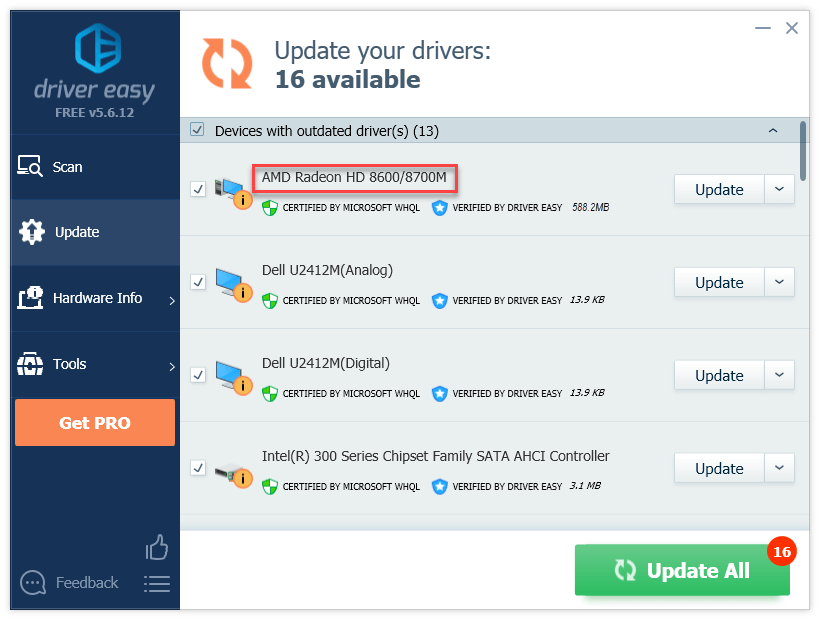
Kung kailangan mo ng tulong, mangyaring makipag-ugnay Koponan ng suporta ni Driver Easy sa support@drivereasy.com .
4) I-restart ang iyong PC at ang laro.
Kung hindi nito nalutas ang isyu, pagkatapos ay magpatuloy at subukan ang susunod na pag-aayos.
Ayusin 2: Tapusin ang hindi kinakailangang mga programa sa background
Ang ilang mga programa na tumatakbo sa background ay maaaring sumasalungat sa Steam o Paladins , na nagiging sanhi ng pag-crash isyu na maganap. Kaya, dapat mong isara ang mga hindi kinakailangang programa sa panahon ng gameplay. Narito kung paano ito gawin:
Kung nasa Windows 7 ka ...
1) Mag-right click sa iyong taskbar at piliin Simulan ang Task Manager .
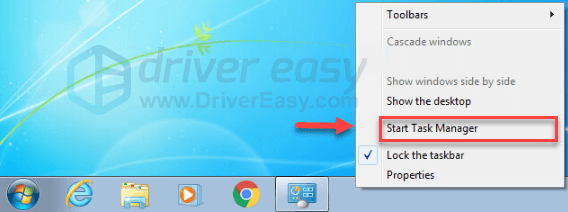
2) I-click ang Mga proseso tab Pagkatapos, suriin ang iyong kasalukuyang Paggamit ng CPU at memorya upang makita kung anong mga proseso ang pinaka-ubos ng iyong mga mapagkukunan.
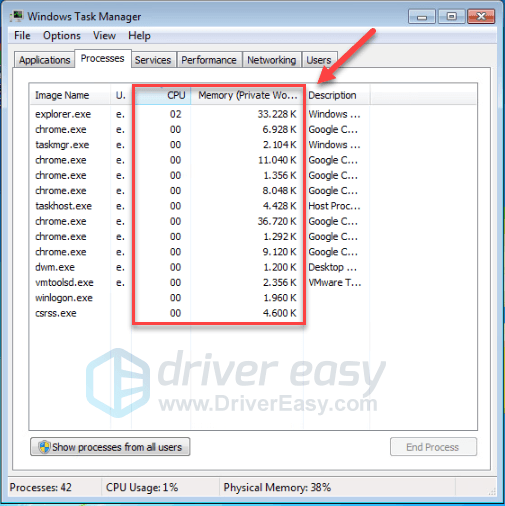
3) Mag-right click sa proseso na nais mong tapusin at piliin Tapusin ang Proseso ng Puno .
Huwag isara ang anumang programa na hindi mo pamilyar. Maaari itong maging kritikal para sa paggana ng iyong computer.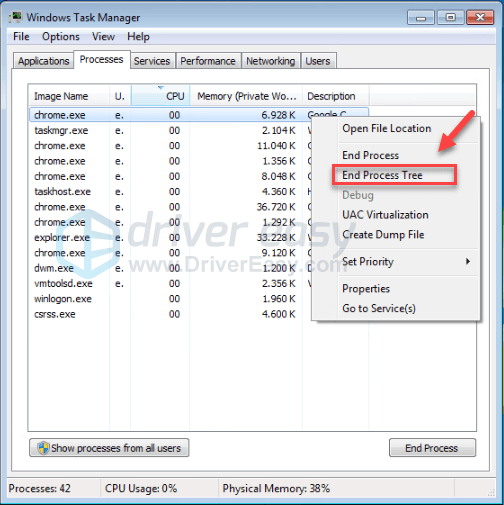
Subukang ilunsad Paladins muli upang makita kung nalutas nito ang iyong isyu. Kung hindi, subukan ayusin ang 3 , sa ibaba.
Kung nasa Windows 8 o 10 ka…
1) Mag-right click sa iyong taskbar at piliin Task manager .

2) Suriin ang iyong kasalukuyang Paggamit ng CPU at memorya upang makita kung anong mga proseso ang pinaka-ubos ng iyong mga mapagkukunan.
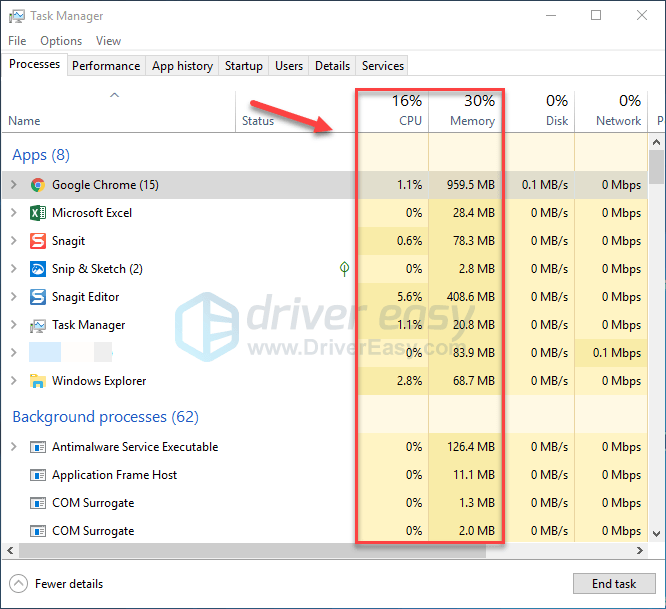
3) Mag-right click sa proseso na nais mong tapusin at piliin Tapusin ang gawain .
Huwag isara ang anumang programa na hindi mo pamilyar. Maaari itong maging kritikal para sa paggana ng iyong computer.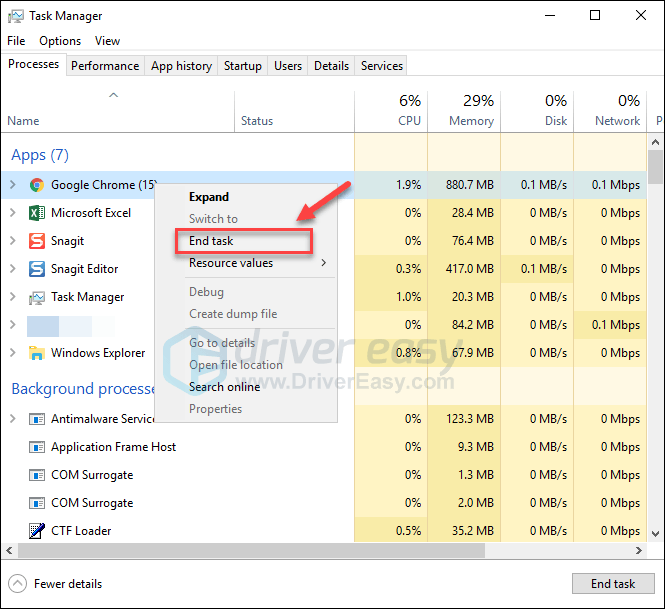
Subukang ilunsad Paladins upang makita kung ito ay gumagana nang maayos ngayon. Kung magpapatuloy ang iyong isyu, suriin ang susunod na pag-aayos.
Ayusin ang 3: Patakbuhin Paladins bilang isang administrador
Nagpapatakbo ang Windows ng mga programa sa mode ng gumagamit bilang default. Sa ilalim ng mode na ito, Paladins maaaring hindi ma-access ang ilang mga file ng laro. Upang makita kung iyon ang sanhi ng Paladins pag-crash, subukang patakbuhin ang iyong laro bilang isang administrator upang bigyan ito ng mataas na access sa integridad. Sundin ang mga tagubilin sa ibaba:
1) Kung nagpapatakbo ka ng Steam ngayon, i-right click ang Icon ng singaw sa taskbar at piliin Lumabas .
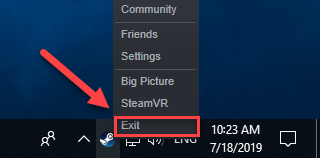
2) Mag-right click sa Icon ng singaw at piliin Patakbuhin bilang administrator .
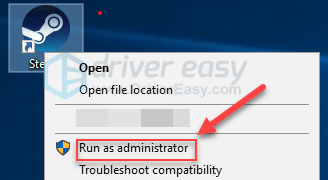
3) Mag-click Oo .
4) Ilunsad Paladins mula sa Steam.
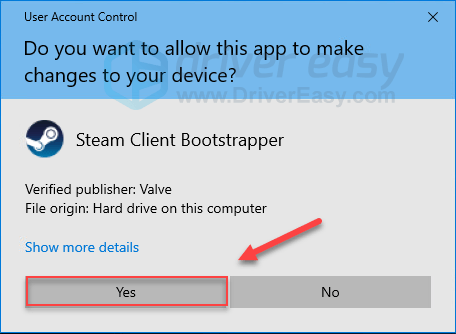
Inaasahan kong gumana ito para sa iyo. Kung ang iyong laro ay nag-crash ulit, pagkatapos ay magpatuloy sa susunod na pag-aayos.
Ayusin ang 4: Patunayan ang integridad ng iyong mga file ng laro
Malamang tatakbo ka sa isyu ng pag-crash sa Paladins kapag ang isang tiyak na file ng laro ay nasira o nawawala. Upang ayusin ito, subukang patunayan ang integridad ng iyong mga file ng laro sa Steam. Narito kung paano ito gawin:
1) Patakbuhin ang Steam.
2) Mag-click LIBRARY .

3) Mag-right click Paladins at piliin Ari-arian .
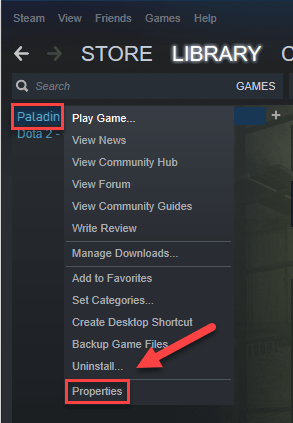
4) I-click ang LOCAL FILES tab, pagkatapos ay mag-click VERIFY INTEGRITY OF GAME FILES .
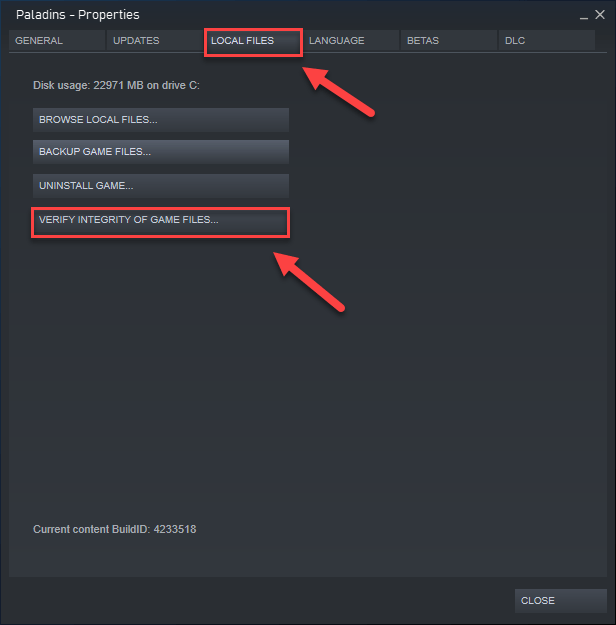
5) Maaari itong tumagal ng ilang minuto. Hintaying makumpleto ang proseso. (Aayusin ng Steam ang mga nasirang file kung nakakita ito ng anumang.) Pagkatapos, ilunsad muli ang iyong laro upang subukan ang iyong isyu.
Kung Paladins nag-crash ulit, pagkatapos ay subukan ang susunod na pag-aayos.
Ayusin ang 5: Itakda ang iyong PC power plan sa Mataas na Pagganap
Ang plano ng kuryente sa lahat ng mga computer ay nakatakda sa Balanseng bilang default. Kaya, ang iyong computer kung minsan ay maaaring awtomatikong mabagal upang makatipid ng enerhiya at sanhi Paladins sa pag-crash.
Kung iyon ang problema sa iyo, kakailanganin mong baguhin ang iyong plan ng kuryente sa Mataas na Pagganap. Sundin ang mga tagubilin sa ibaba:
1) Sa iyong keyboard, pindutin ang Logo ng Windows susi at uri kontrolin . Pagkatapos, mag-click Control panel .
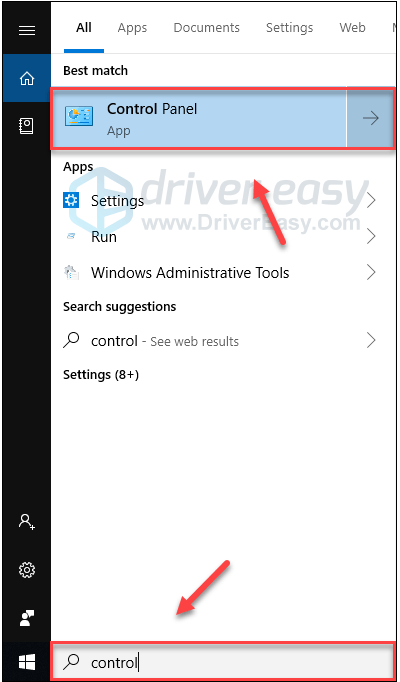
2) Sa ilalim ni Tiningnan ni, mag-click Malalaking mga icon .
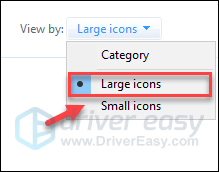
3) Pumili Mga Pagpipilian sa Power.

4) Pumili Mataas na Pagganap .
Ano ang mga pagkakaiba?Balanseng: Balanseng awtomatikong ayusin ang bilis ng iyong CPU alinsunod sa pangangailangan ng iyong computer.
Mataas na Pagganap: Pinapanatili ng mode ng Mataas na Pagganap ang iyong PC na tumatakbo sa mataas na bilis ng halos lahat ng oras. Tandaan na ang iyong computer ay bubuo ng mas maraming init sa ilalim ng mode na High Performance.
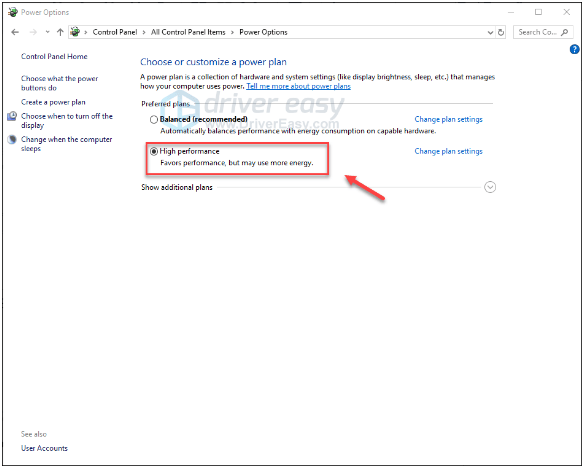
5) I-restart ang iyong computer at ang iyong laro.
Dapat itong ayusin ang Paladins pag-crash Kung hindi, magpatuloy sa pag-aayos sa ibaba.
Ayusin ang 6: Ayusin ang iyong virtual memory
Ang memorya ng virtual ay karaniwang isang extension ng pisikal na memorya ng iyong computer. Ito ay isang kumbinasyon ng RAM at isang bahagi ng iyong hard drive. Kung ang iyong computer ay naubusan ng RAM kapag gumaganap ng isang masinsinang gawain, ang Windows ay isasawsaw sa virtual memory para sa pansamantalang pag-iimbak ng file. Kung ang laki ng iyong virtual memory ay hindi sapat na malaki upang mai-save ang pansamantalang mga file, ang iyong mga programa tulad ng Paladins ay malamang na mag-crash.
Sundin ang mga tagubilin sa ibaba upang ayusin ang laki ng iyong virtual memory at tingnan kung sanhi ito ng iyong problema:
1) Sa iyong keyboard, pindutin ang Logo ng Windows susi at uri mga advanced na setting ng system.
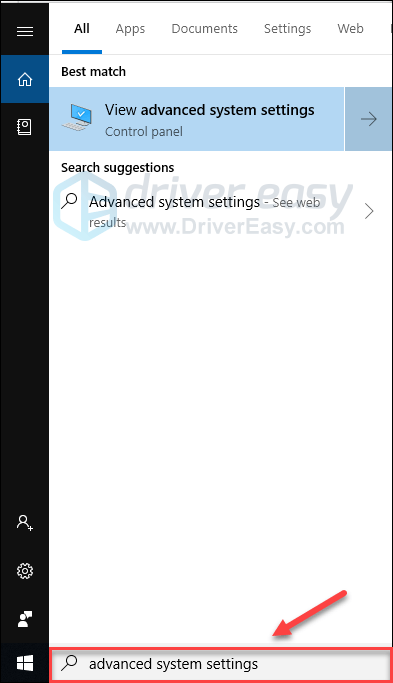
2) Mag-click Tingnan ang mga advanced na setting ng system.
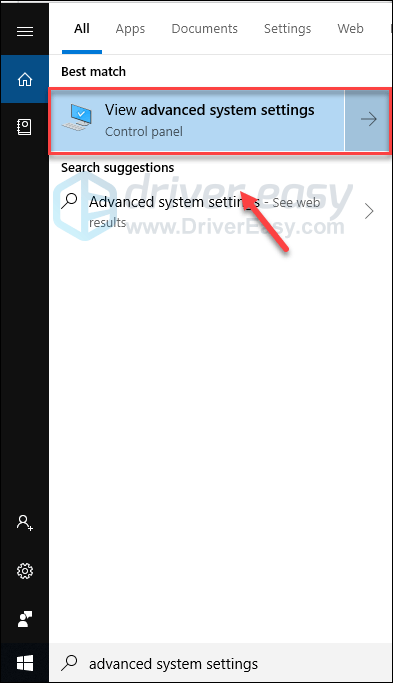
3) Mag-click Mga setting .
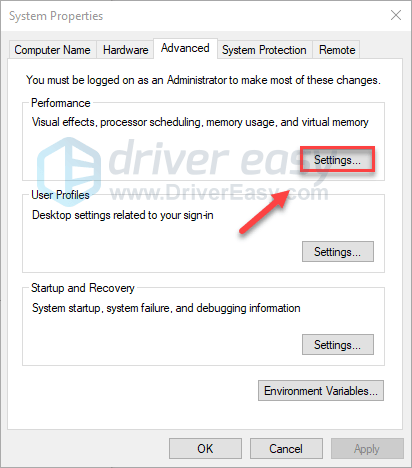
4) I-click ang Advanced tab, at pagkatapos ay mag-click Magbago .
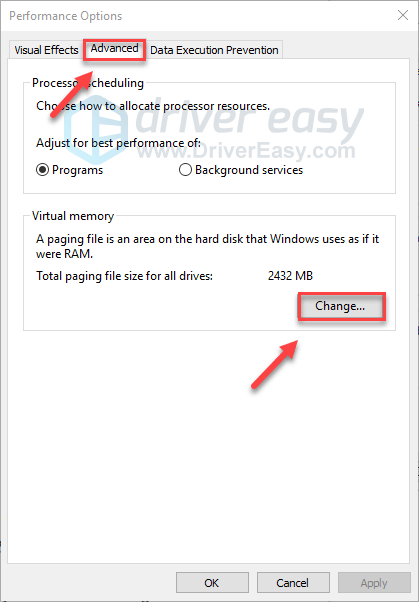
5) Alisan ng check ang kahon sa tabi Awtomatikong pamahalaan ang paging laki ng file para sa lahat ng mga drive .
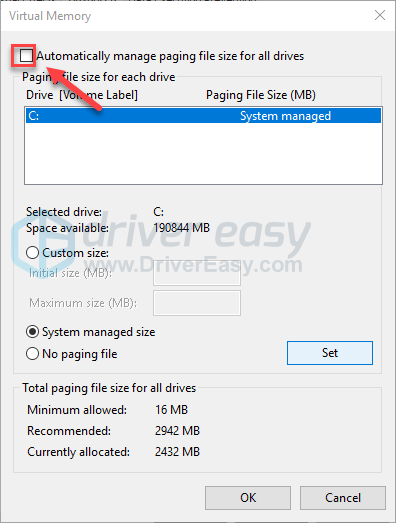
6) I-click ang iyong C drive .
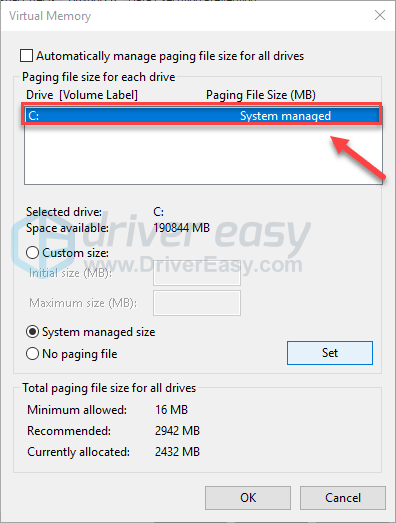
7) I-click ang pindutan ng pagpipilian sa tabi Pasadyang laki , at pagkatapos ay i-type 4096 sa text box sa tabi Paunang laki (MB) at Maximum na laki (MB) .
Inirekomenda ng Microsoft na itakda mo ang iyong virtual na memorya ng tatlong beses sa laki ng iyong pisikal na memorya (RAM) o 4 GB (4096M), alinman ang mas malaki.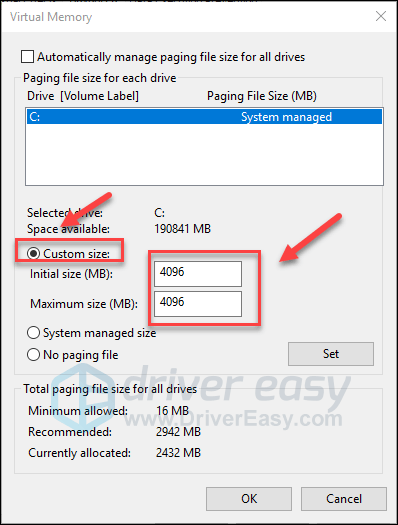
8) Mag-click Itakda , at pagkatapos ay mag-click OK lang .
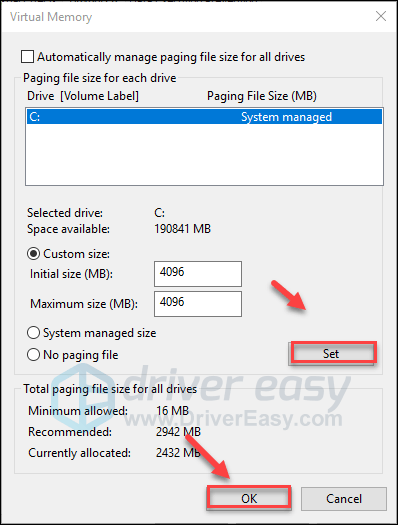
9) I-restart ang iyong computer at ang iyong laro.
Kung Paladins ay hindi pa nalalaro, basahin at suriin ang pag-aayos sa ibaba.
Ayusin ang 7: Suriin kung may mga update sa Windows
Maaaring tugunan ng mga pag-update sa Windows ang mga bug na nauugnay sa parehong hardware at software. Kaya tiyaking na-install mo ang lahat ng mga bagong pag-update sa Windows upang mapanatili Paladins umaandar ng maayos. Narito kung paano ito gawin:
1) Sa iyong keyboard, pindutin ang Logo ng Windows susi Pagkatapos, i-type pag-update ng windows at piliin Mga setting ng Pag-update ng Windows .

2) Mag-click Suriin ang mga update, at pagkatapos maghintay para sa Windows na mag-download at mai-install ang mga update nang awtomatiko.
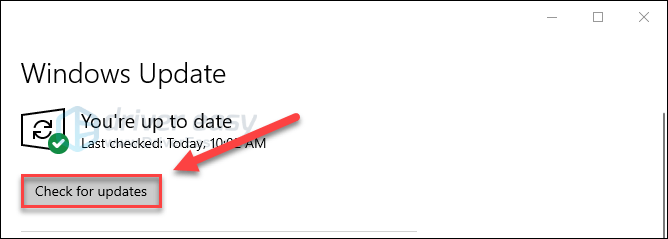
I-restart ang iyong computer pagkatapos makumpleto ang pag-update, pagkatapos ay subukang tumakbo Paladins muli Kung ang isyu ng pag-crash ay muling mangyari, subukan ang pag-aayos, sa ibaba.
Ayusin ang 8: I-install muli ang Steam
Kung wala sa mga pag-aayos sa itaas ang gumagana para sa iyo, ang muling pag-install ng Steam ay malamang na ang solusyon sa iyong isyu. Narito kung paano ito gawin:
1) Mag-right click sa Icon ng singaw at piliin Buksan ang lokasyon ng file .

2) Mag-right click sa mga singaw folder at piliin Kopya . Pagkatapos, ilagay ang kopya sa ibang lokasyon upang mai-back up ito.
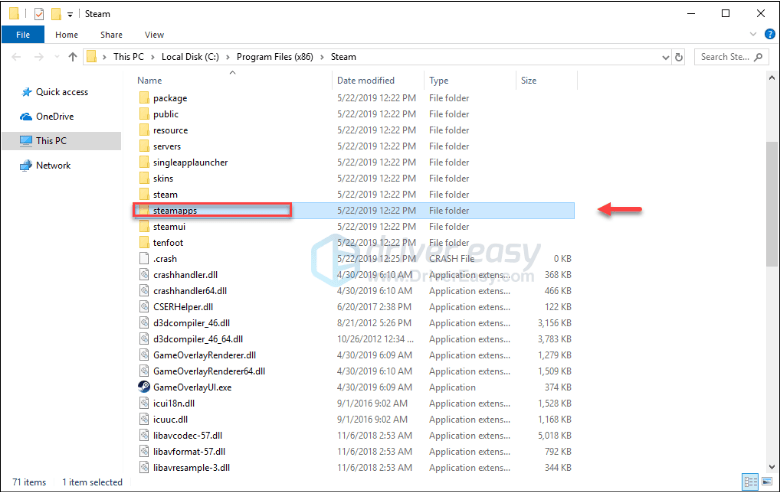
3) Sa iyong keyboard, pindutin ang Logo ng Windows susi at uri kontrolin . Pagkatapos, mag-click Control Panel .
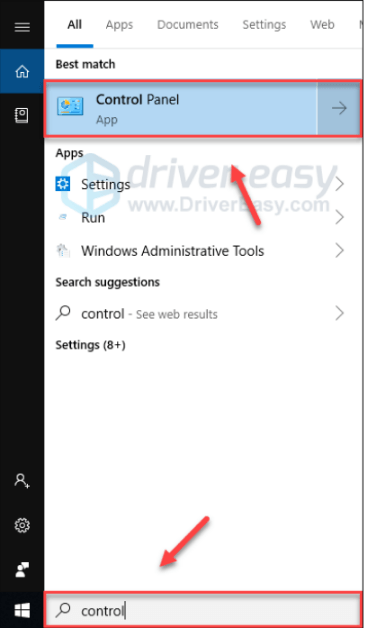
4) Sa ilalim ni Tingnan ni , piliin ang Kategoryang Pagkatapos, piliin I-uninstall ang isang programa .
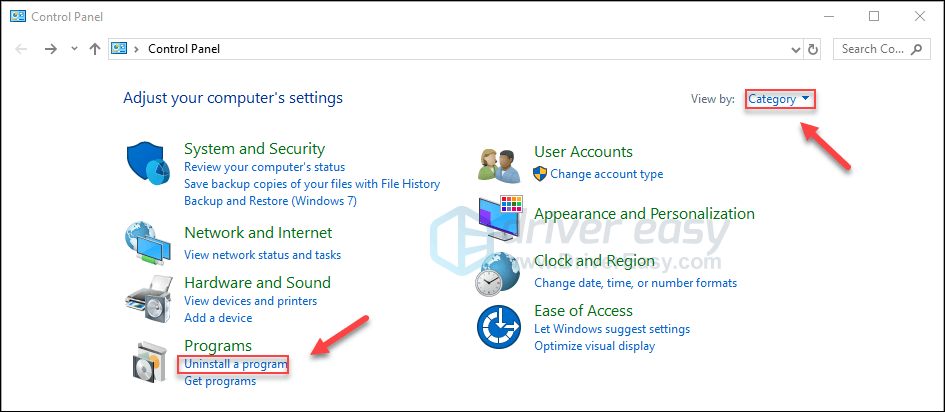
5) Mag-right click Singaw , at pagkatapos ay mag-click I-uninstall . Pagkatapos, hintaying makumpleto ang proseso.
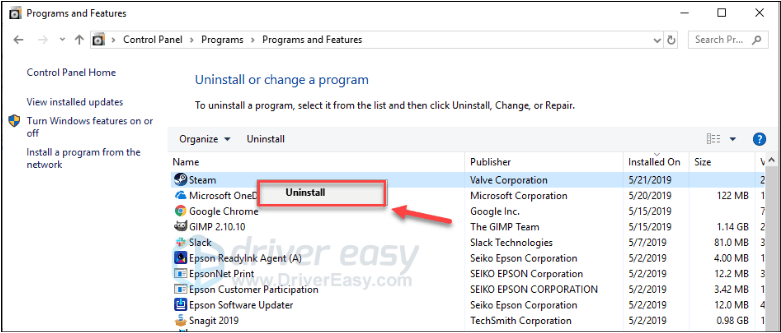
6) Mag-download at i-install ang Steam.
7) Mag-right click sa Icon ng singaw at piliin Buksan ang lokasyon ng file .

8) Ilipat ang backup mga singaw folder na nilikha mo dati sa iyong kasalukuyang lokasyon ng direktoryo.
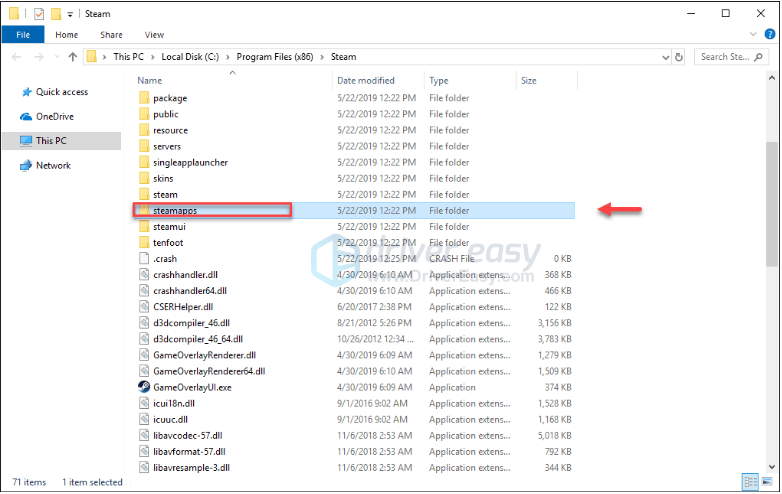
Sana, makapaglaro ka Paladins nang hindi nag-crash ngayon! Masiyahan sa iyong laro! Kung mayroon kang anumang mga katanungan o mungkahi, huwag mag-atubiling mag-iwan ng komento sa ibaba.
![[SOLVED] Ang Elder Scroll Online: Blackwood Lagging](https://letmeknow.ch/img/program-issues/60/elder-scrolls-online.jpeg)



![[Nalutas] ACPI/SMO8810 Dell Driver](https://letmeknow.ch/img/knowledge-base/74/acpi-smo8810-dell-driver.jpg)

